win7 旗舰版C盘空间清理的方法有哪些 win7 旗舰版C盘空间如何清理
时间:2017-07-04 来源:互联网 浏览量:998
今天给大家带来win7,旗舰版C盘空间清理的方法有哪些,win7,旗舰版C盘空间如何清理,让您轻松解决问题。
在网上有不少清理系统C盘空间的方法,小编在前面的教程中也有介绍到这一块知识。特别是win7系统占用的C盘空间比XP系统还要大,所以如何清理Win7系统C盘空间是很多用户都可以学以致用的方法。下面,小编为各位系统用户详细介绍如何为你的win7 旗舰版C盘节省更多的磁盘空间,让你操作起来更加畅通无阻。
一、首先,打开桌面上开始菜单,在搜索程序和文件处输入CMD命令,然后此时上方会显示一个CMD程序,再鼠标右键单击一下,选择以“管理员身份运行”。
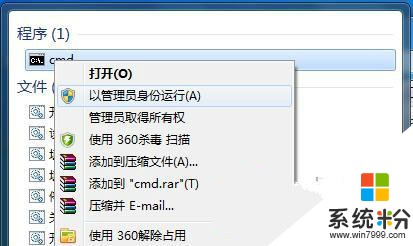
二、如下图所示,在打开的命令提示符窗口中,输入powercfg -H off,即可关闭掉“休眠文件将被压缩”。
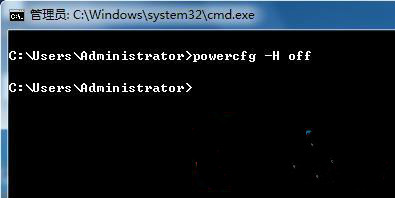
三、然后再点击桌面“计算机”,在右键菜单中选择“属性”,此时会弹出一个计算机基本属性的窗口,选择左侧窗口栏中的“高级系统设置”。
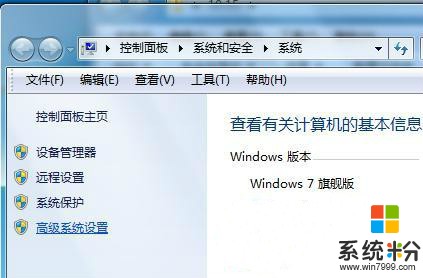
四、在win7旗舰版64位纯净版弹出来的“系统属性”窗口中,切换到“高级”项,然后再点击性能处的“设置”按钮。随即会弹出一个性能选项窗口,点击虚拟内存下的“更改”,即会有一个“虚拟内存”的界面出现,选择最下面的“无分页文件”,再点击“确定”按钮。

五、设置完成后,再打开C:Windows文件,点击进入Winsxs,右键单击一下该文件属性,点击属性处的“高级”按钮,然后会出现一个小窗口,在压缩或加密属性下,勾选“压缩内容以便节省磁盘空间”,再点击确定按钮即可。
上一篇:win7 旗舰版自动保存网页密码功能怎么禁用 下一篇:深度win7IE浏览器插件关闭方法 我要分享:QQ空间新浪微博腾讯微博人人网百度贴吧豆瓣网天涯社区更多以上就是win7,旗舰版C盘空间清理的方法有哪些,win7,旗舰版C盘空间如何清理教程,希望本文中能帮您解决问题。
相关教程
- ·win7如何清理c盘空间 win7清理c盘空间的方法
- ·win7如何清理c盘空间,win7清理c盘空间方法
- ·Win7怎么清理C盘释放更多的空间 Win7清理C盘释放更多的空间的方法
- ·安装Win7 64位旗舰版后C盘空间满了怎么解决? 安装Win7 64位旗舰版后C盘空间满了如何处理?
- ·如何有效地清理Win7系统占用的C盘空间? 有效地清理Win7系统占用的C盘空间的方法。
- ·怎么通过转移Win7的临时文件来清理C盘空间。 通过转移Win7的临时文件来清理C盘空间的方法。
- ·win7系统电脑开机黑屏 Windows7开机黑屏怎么办
- ·win7系统无线网卡搜索不到无线网络 Win7电脑无线信号消失怎么办
- ·win7原版密钥 win7正版永久激活密钥激活步骤
- ·win7屏幕密码 Win7设置开机锁屏密码的方法
Win7系统教程推荐
- 1 win7原版密钥 win7正版永久激活密钥激活步骤
- 2 win7屏幕密码 Win7设置开机锁屏密码的方法
- 3 win7 文件共享设置 Win7如何局域网共享文件
- 4鼠标左键变右键右键无法使用window7怎么办 鼠标左键变右键解决方法
- 5win7电脑前置耳机没声音怎么设置 win7前面板耳机没声音处理方法
- 6win7如何建立共享文件 Win7如何共享文件到其他设备
- 7win7屏幕录制快捷键 Win7自带的屏幕录制功能怎么使用
- 8w7系统搜索不到蓝牙设备 电脑蓝牙搜索不到其他设备
- 9电脑桌面上没有我的电脑图标怎么办 win7桌面图标不见了怎么恢复
- 10win7怎么调出wifi连接 Win7连接WiFi失败怎么办
Win7系统热门教程
- 1 win7系统出现顽固文件怎么办,win7系统顽固文件删除方法
- 2 win7下怎么打开raw文件,win7下打开raw的方法
- 3 word2007如何设置表格边框|word2007设置表格边框的方法
- 4vista系统怎么扩大c盘|visa系统扩大c盘的方法
- 5win7IP地址冲突怎么解决 win7IP地址冲突的解决办法
- 6win7 64位系统提示域名解析错误105怎么解决
- 7win8安装双系统、win7安装双系统
- 8win7系统光盘无法读取怎么办,win7系统读不出光盘的解决方法
- 9苹果系统和win7怎么切换 怎样切换苹果系统和Windows系统
- 10炎炎夏季轻松上阵 帮win7减掉多余脂肪
最新Win7教程
- 1 win7系统电脑开机黑屏 Windows7开机黑屏怎么办
- 2 win7系统无线网卡搜索不到无线网络 Win7电脑无线信号消失怎么办
- 3 win7原版密钥 win7正版永久激活密钥激活步骤
- 4win7屏幕密码 Win7设置开机锁屏密码的方法
- 5win7怎么硬盘分区 win7系统下如何对硬盘进行分区划分
- 6win7 文件共享设置 Win7如何局域网共享文件
- 7鼠标左键变右键右键无法使用window7怎么办 鼠标左键变右键解决方法
- 8windows7加密绿色 Windows7如何取消加密文件的绿色图标显示
- 9windows7操作特点 Windows 7的特点有哪些
- 10win7桌面东西都没有了 桌面文件丢失了怎么办
